Wandbilder
Im Bereich Wandbilder findest du verschiedene Optionen. Jedes Wandbildprodukt hat seine eigenen Eigenschaften, sodass die Konfigurationsoptionen je nach Produkttyp variieren. Um dir bei der Konfiguration deiner Wandbilder zu helfen, wird im Konfigurator ein Mock-up angezeigt, nachdem du eine Option ausgewählt hast. Wenn du auf die Schaltfläche "+" tippst, kannst du dein eigenes Motiv hochladen, damit du dir ein besseres Bild vom Endergebnis machen kannst.
Konfiguration
Sobald du eine Option auswählst, erscheint die Konfiguration, die dir die spezifischen Optionen des ausgewählten Produkts anzeigt. Einige der häufigsten Konfigurationsoptionen sind:
Format
Standardmäßig ist die Registerkarte Standard geöffnet. Du kannst wählen, ob du ein Quer- oder Hochformat möchtest, indem du die gewünschte Option auswählst. Außerdem kannst du eine der Standardgrößen für dein Wandbild auswählen, indem du darauf tippst. Diese Optionen können gefiltert werden, indem du oben das Seitenverhältnis auswählst.
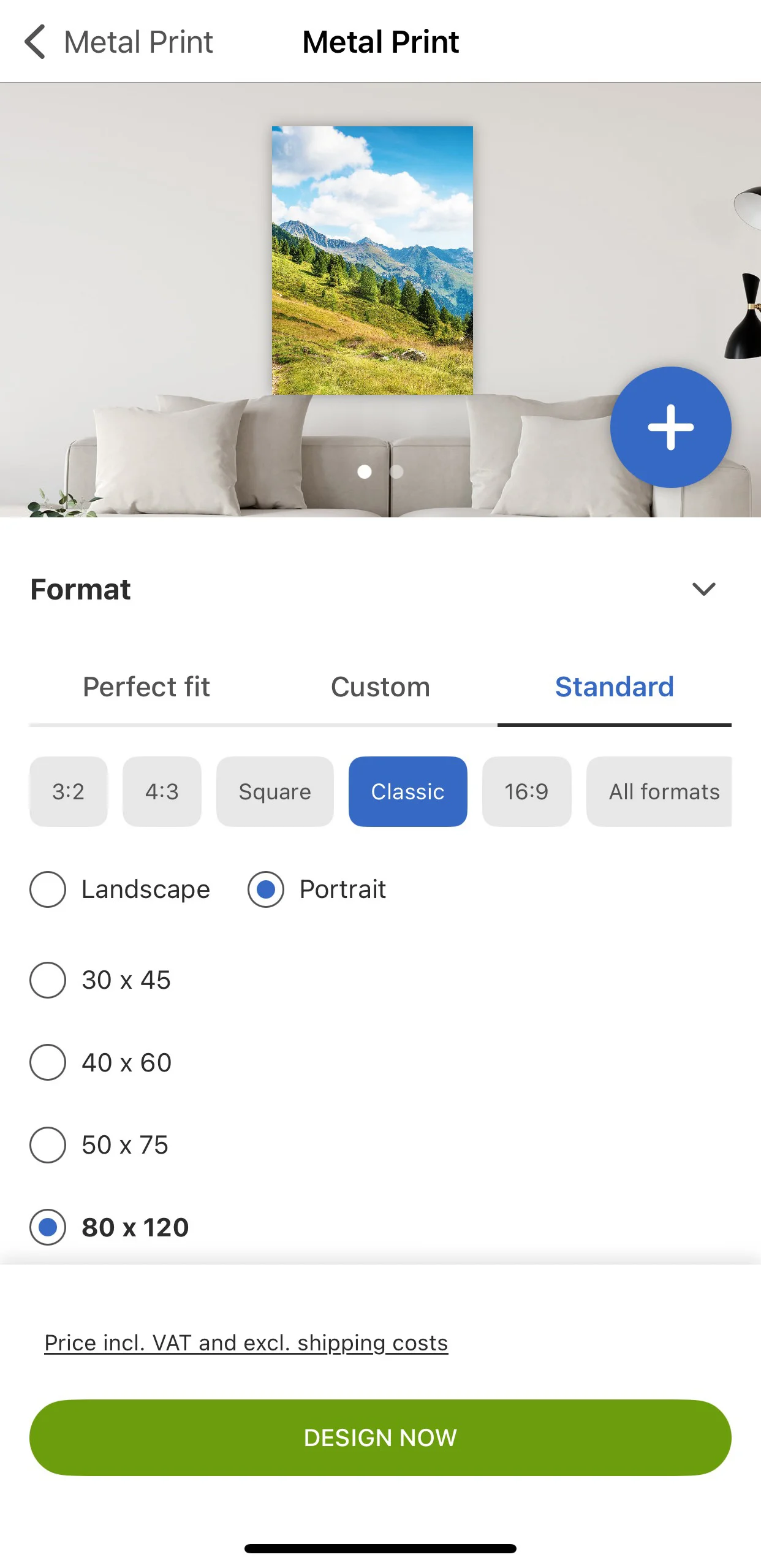
Es ist auch möglich, individuelle Maße einzugeben, indem du den Reiter Wunschformat auswählst. Daraufhin werden zwei Felder angezeigt, in die du die individuelle Breite und Länge deines Wandbildes eingeben kannst.
Wenn du die Registerkarte Perfektes Format auswählst, wird eine Schaltfläche Eigenes Bild hochladen angezeigt. Wenn du dein Bild mit dieser Option hochlädst, erkennt die App automatisch das Format und bietet dir Optionen für dein Wandbild an, die perfekt zu deinem Bild passen und ein Beschneiden deines Motivs verhindern.
Druckmodus
Wähle zwischen HD, das ultimative Details, Schärfe und Farbverläufe bietet, oder Standard, das leuchtende Farben und eine hochwertige Produktion bietet.
Aufhängemöglichkeiten
Je nach der von dir gewählten Wandbild-Option kannst du verschiedene Äufhängemöglichkeiten wählen, die deinen Wünschen entsprechen. Weitere Informationen zu den einzelnen Optionen und Montageanleitungen findest du im Abschnitt Zubehör. Beachte, dass du bei Bedarf zusätzliches Zubehör bestellen kannst, indem du bei der Produktauswahl für die Wandbilder die Option Zubehör auswählst. Wenn du keine Aufhängung auswählen möchtest, wähle ohne Aufhängung.
Entwurf
Hier kannst du eine vordefinierte Vorlage für die Darstellung mehrerer Bilder auswählen. Beachte, dass das Design später im Designer komplett geändert werden kann.
Fotoleinwand
Bei Fotoleinwänden wird der bedruckte Stoff sorgfältig über einen massiven Echtholz-Keilrahmen gespannt und auf der Rückseite befestigt. Durch diese Konstruktion sind zusätzliche Konfigurationsmöglichkeiten gegeben:
Rahmendicke: Wähle eine der verfügbaren Rahmenstärken.
Kantenspiegelung: Wenn du diese Option auswählst, wird das Motiv auf allen vier Seiten des Rahmens gespiegelt. Dies verhindert den Verlust wichtiger Bildteile, da nur der gespiegelte Teil des Bildes um den Rahmen gefaltet wird. Wenn diese Option nicht ausgewählt ist, werden die äußeren Teile des Bildes um den Rahmen gefaltet. Beachte, dass diese Option nur für Motive mit ausreichend Bildmaterial an den Rändern geeignet ist.
Wandbilder im Designer
Sobald das Wandbild konfiguriert ist, tippe auf Jetzt gestalten. Dadurch wird das konfigurierte Wandbild im Designer geöffnet, sodass du es nach Belieben anpassen kannst.
Um ein Bild hinzuzufügen, tippe auf das Bildsymbol. Daraufhin wird das Menü Bilder hochladen geöffnet, in dem du die gewünschten Bilder auswählen kannst. Weitere Informationen findest du im Artikel Bilder.
Um auf alle Gestaltungswerkzeuge zuzugreifen, tippe auf die Schaltfläche Design bearbeiten. Dadurch werden alle verfügbaren Bearbeitungswerkzeuge am unteren Rand angezeigt. Du kannst ein Layout auswählen, einen Hintergrund, Text, Füllungsboxen, Cliparts und QR-Codes hinzufügen. Wenn du mit deinem Entwurf zufrieden bist, tippe auf Speichern, um die Änderungen zu speichern und zum Wandbilder-Designer zurückzukehren.
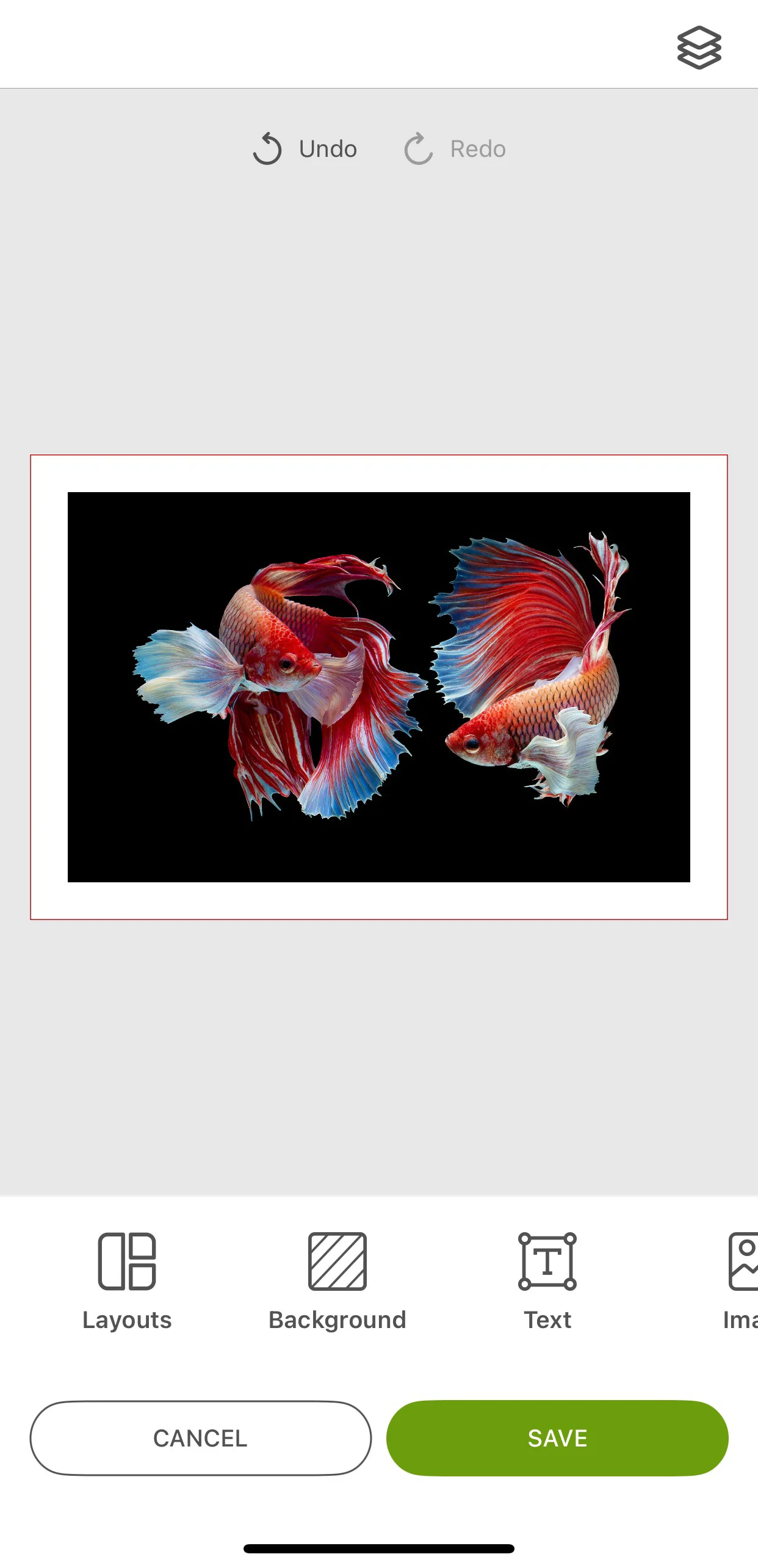
Um das Wandbild im Projektmenü zu speichern, wähle die Schaltfläche mit den drei Punkten in der oberen rechten Ecke und tippe auf die Schaltfläche Speichern. Um es zu bestellen, tippe auf Artikel in den Warenkorb legen.





















